Est-ce que Linux mange votre RAM? Comment gérer votre mémoire
Added 2018-10-22
Donc, vous avez installé Linux avec la promesse de nécessiter moins de ressources système que Windows. Pourquoi, alors, votre système manque-t-il soudainement de RAM?
Ne paniquez pas! Linux ne consomme pas votre RAM. Pour comprendre ce qui se passe, nous devons examiner comment Linux gère la mémoire.
Comment afficher de la RAM libre sur Linux
Comme pour tout ce qui est sous Linux, il existe plusieurs façons de vérifier la quantité de RAM utilisée. Si vous utilisez un système d’exploitation commercial, il vous sera peut-être plus facile d’ouvrir une application similaire au gestionnaire de tâches Windows ou au moniteur d’activité macOS. Le nom de ce programme dépend de Les 12 meilleurs environnements de bureau Linux quel environnement de bureau Linux vous utilisez .
Sous GNOME, l’option la plus largement utilisée, ouvrez un programme appelé Moniteur système . Sur KDE, une alternative similaire complète, utilisez Konsole au lieu. D'autres environnements de bureau ont des outils similaires sous différents noms.
Pour une approche qui fonctionne indépendamment de votre environnement de bureau, vous pouvez utiliser la ligne de commande. Ouvrez le Terminal application et tapez la commande suivante.
libre
Vous verrez des résultats qui ressemblent à quelque chose comme ça. Les nombres changeront en fonction de la quantité de RAM de votre machine et du nombre de programmes actifs.
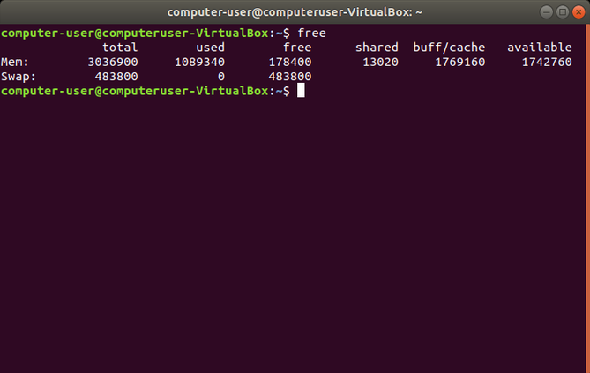
Pour un examen plus approfondi de votre RAM, essayez ceci:
cat / proc / meminfo
La commande ci-dessus charge le même fichier que le libre commande utilise pour voir combien de mémoire est disponible sur votre PC.
Si vos chiffres semblent sombres, il peut sembler que Linux a mangé votre RAM. Disons que vous disposez de 4 Go de RAM et que 3,9 Go sont utilisés. Seulement 0,1 Go semble être gratuit pour les applications supplémentaires! Il semble qu’il ne vous reste plus qu’un programme pour immobiliser votre PC.
Comment Linux utilise la RAM
Comment Linux utilise la RAM n’est pas très différent de Windows et d'autres systèmes d'exploitation. Mais différents systèmes présentent ce qui se passe de différentes manières.
Lorsque votre PC constate qu’il n’ya pas de mémoire RAM actuellement utilisée, il consacre une partie de cet espace à la mise en cache du disque. Ainsi, les applications stockent les données dans un emplacement plus rapide, ce qui permet au système de fonctionner plus rapidement et plus facilement. Lorsque d'autres applications ont besoin de plus de mémoire, elles extraient de ce cache disque la quantité dont elles ont besoin comme si elle était inutilisée.
En d’autres termes, Linux utilise bien cet espace vide pendant son temps libre. Pourquoi laisser toute cette mémoire libre à perdre?
Pour savoir combien d’espace est utilisé de cette façon, regardez la colonne «buff / cache». Il s'agit de la quantité de RAM dédiée aux mémoires tampons et au cache au moment où vous avez exécuté la commande. L’idée que dégager cet espace puisse améliorer les performances est une idée fausse répandue sur la mémoire vive (RAM). .
La différence entre RAM libre et disponible
Maintenant que vous allez vous rattraper, il est toujours facile d’être confus. Je comprends. Voici comment Linux voit votre RAM.
- Utilisé: RAM actuellement utilisée par une application.
- Disponible: La RAM peut être utilisée pour la mise en cache du disque mais peut être libérée pour des applications.
- Libre: RAM non utilisée par une application ou une mise en cache de disque.
Gratuit et disponible peut sembler être un synonyme, mais il existe une différence technique. Le premier est la mémoire qui n’est pas utilisée du tout. Ce dernier est la mémoire en cours d'utilisation, mais peut facilement s'ouvrir si nécessaire. Pour un usage quotidien, c’est ce dernier qui compte vraiment.
Comment effacer le cache et le tampon de mémoire RAM
Disons que, pour une raison quelconque, vous souhaitez toujours nettoyer la RAM que le noyau Linux utilise pour ses mémoires tampons et son cache. Pour être clair, cela aura un impact négatif sur les performances. Si vous voulez que votre système fonctionne de manière optimale, laissez les choses en place.
Vous allez exécuter ces commandes en tant qu’administrateur système.
Pour effacer la pagecache, entrez la commande suivante:
echo 1>
/ proc / sys / vm / drop_caches
Pour effacer les dentries et les inodes, remplacez le nombre par 2:
echo 2>
/ proc / sys / vm / drop_caches
Pour effacer tous les pagecache, dentries et inodes, changez le nombre à 3:
echo 3>
/ proc / sys / vm / drop_caches
Si ces commandes n’améliorent pas le fonctionnement de votre PC, pourquoi les exécuter? Cela permet de comparer les performances de votre ordinateur après une modification sans avoir à redémarrer. Si vous n’effectuez pas d’analyse comparative ou de test de votre PC, il n’ya aucune raison de s’inquiéter.
Comment afficher et fermer les programmes
Cela signifie-t-il que vous n'avez pas besoin de vérifier la RAM et de gérer la mémoire sous Linux? Pas assez.
Bien que Linux sache optimiser la RAM, cela ne veut pas dire que vos applications le doivent. Parfois, votre navigateur accaparera toute votre mémoire. Un jeu peut geler sans libérer aucune ressource système. Une visionneuse d'images peut raccrocher en essayant de charger une image extrêmement grande.
Pour voir quels programmes donnent du fil à retordre à votre ordinateur, essayez la Haut commander:
Haut
Les résultats ressembleront à ceci.
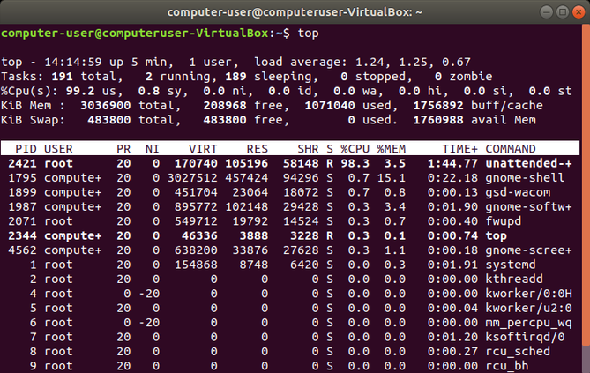
Maintenant que vous avez repéré un programme problématique, que pouvez-vous faire à ce sujet? Une option consiste à utiliser le tuer commander. Pour ce faire, notez le numéro de PID apparaissant à côté du programme lorsque vous entrez Haut . Vous allez en avoir besoin.
tuer -9 2470
Alternativement, vous pouvez utiliser le tuer tous commande pour fermer un programme en utilisant son nom.
killall firefox
Augmenter encore les performances du système Linux
Contrairement à beaucoup de choses dans la vie, la mémoire de votre PC se gère plus ou moins. Ici, nous avons cherché des moyens de voir ce qui se passait et, au besoin, d’intervenir. Vous savez maintenant comment déterminer la quantité de mémoire utilisée et les programmes qui l’utilisent. Vous pouvez également prendre quelques mesures pour arrêter les activités qui monopolisent l’espace.




